win10怎么重置颜色校准
在使用Win10电脑的过程中,我们有时会因为个人喜好或其他原因对系统的颜色校准进行调整,随着时间的推移,我们可能会感到对颜色设置的满意度降低,或是遇到了一些问题。这时重置颜色校准成为了恢复系统默认设置的一种有效方法。Win10如何进行重置颜色校准呢?本文将为大家详细介绍Win10重置颜色校准的方法,帮助大家还原系统默认的颜色设置。无论是为了提升视觉体验,还是解决颜色问题,这些操作都能帮助我们恢复到最佳状态。
具体方法:
1.如图所示,打开控制面板。
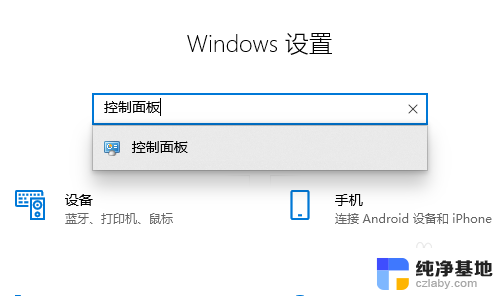
2.如图所示,在小图标查看方式下,找到并点击“颜色管理”
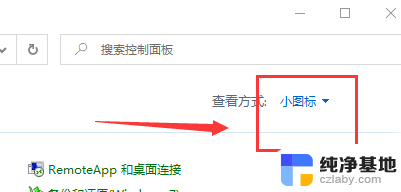
3.如图所示,在颜色管理对话框。点击“高级”选项卡,在左下角找到并点击“更改系统默认值”

4.在颜色管理-系统默认值界面,按照下面要求。设置就可以了: Windows颜色系统默认值 1、设备配置文件:sRGB IEC61966-2.1 2、查看条件配置文件:sRGB查看条件的WCS配置文件 ICC调色到WCS Gamut映射 3、默认调色:永恒 4、永恒(照片图像):摄像 5、相对色度(线性图片):校对和线性图片 6、绝对色度(模拟纸张):校对-模拟纸张/介质颜色 7、饱和度(图表和图形):图表和图形
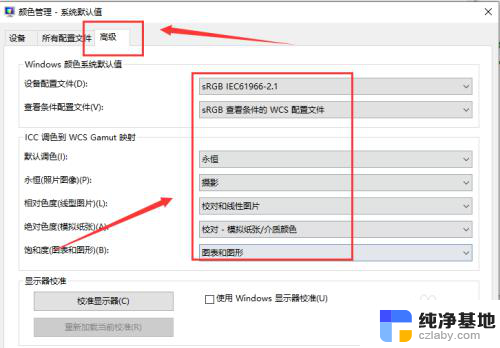
5.总结:
1.打开控制面板。
2.在小图标查看方式下,找到并点击“颜色管理”
3.在颜色管理对话框。点击“高级”选项卡,在左下角找到并点击“更改系统默认值”
4.在颜色管理-系统默认值界面,按照下面要求。设置就可以了
以上是关于如何重置颜色校准的全部内容,如果您遇到相同的问题,可以参考本文中介绍的步骤进行修复,希望对大家有所帮助。
- 上一篇: 打游戏老出现输入法怎么办
- 下一篇: win10录像保存在哪里
win10怎么重置颜色校准相关教程
-
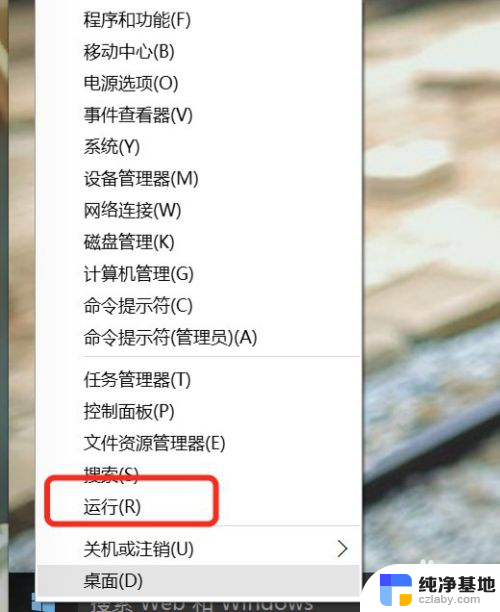 win10设置窗口颜色为护眼模式
win10设置窗口颜色为护眼模式2024-03-29
-
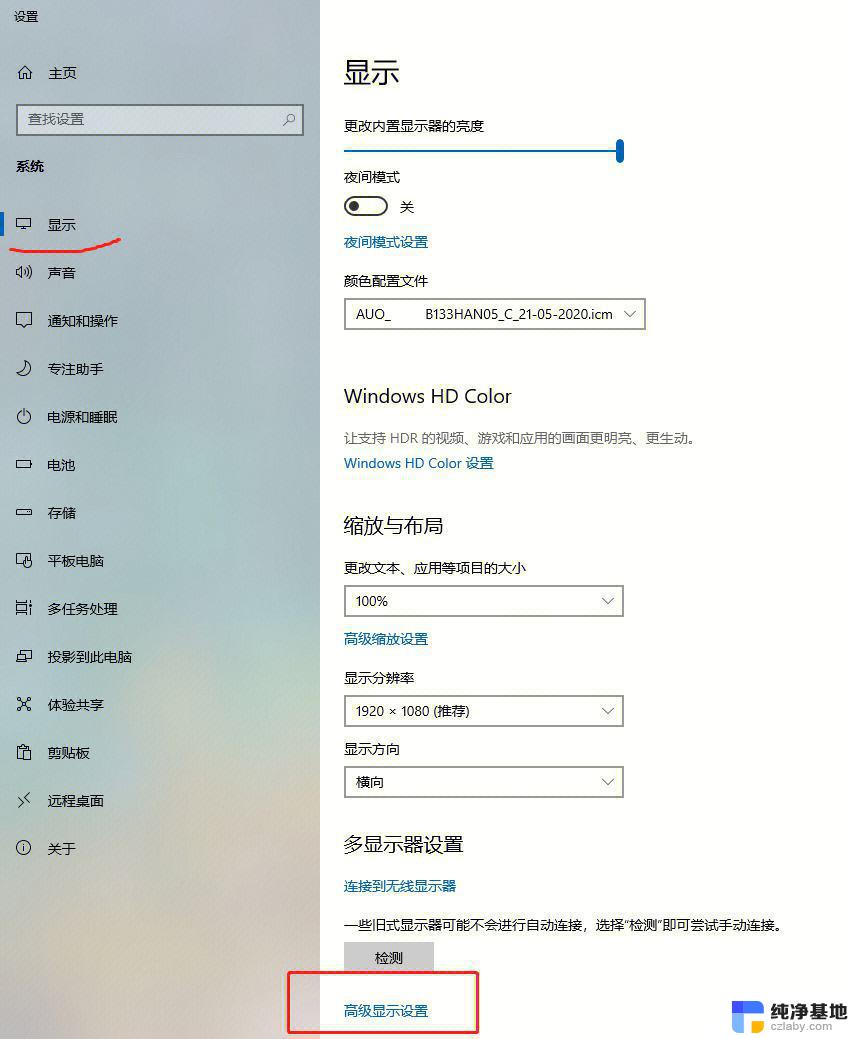 win10怎么修改显示颜色
win10怎么修改显示颜色2024-09-26
-
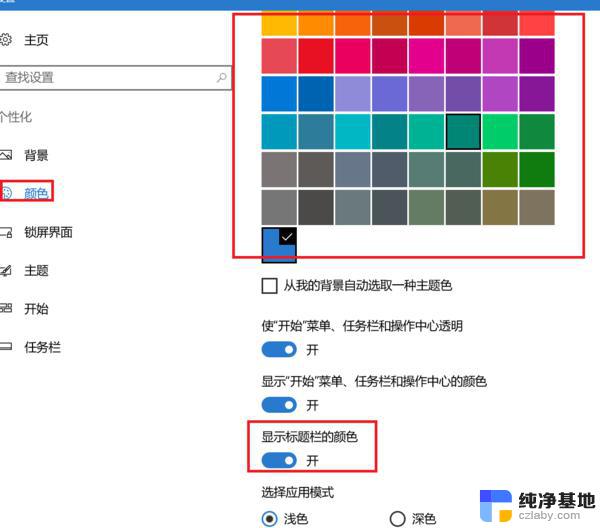 win10系统颜色深浅怎么调整
win10系统颜色深浅怎么调整2024-10-30
-
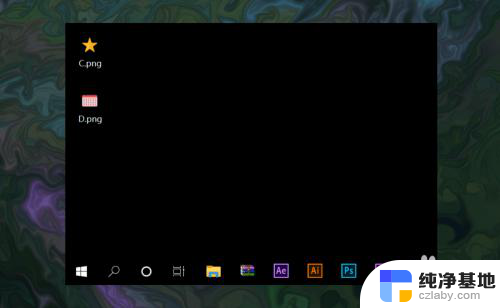 电脑怎么设置鼠标箭头颜色
电脑怎么设置鼠标箭头颜色2024-02-06
win10系统教程推荐